欢迎您访问我爱IT技术网,今天小编为你分享的电脑教程是:【电脑重做系统的步骤】,下面是详细的分享!
电脑重做系统的步骤
导语:现在几乎每个人都有一台笔记本电脑,大家用它来工作、学习、娱乐、打游戏等等。大家都知道,电脑用的时间长,运用的程序过多就会变得非常的卡机,这个时候就要想到重新做个系统了。超过两年的时间,电脑专卖店就不会免费给你做系统了,就得额外花钱了。下面小编就给大家分享电脑重做系统的步骤,大家要认真看,以后就不要再花钱去给电脑重做系统了。
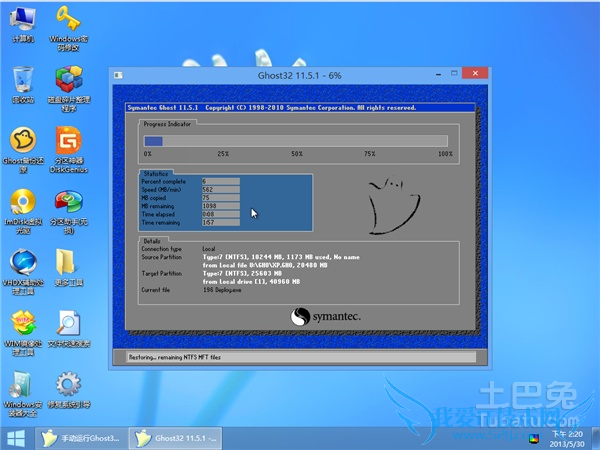
第一步,首先要设置光驱启动优先
重新启动电脑,笔记本电脑按F2进入BIOS,台式电脑的话就按Del键进入BIOS。(需要看上面的文字提示操作即可)接着就选中Advanced BIOS Features,按下回车键就进入了BIOS设置页面了,再次通过方向键单击选中First Boot Device,然后用上下键单击选中CDROM,这个时候就按按ESC键,直接的返回BIOS设置界面了。用方向键选中Save &Exit Setup之后,马上按‘Y’键后再按回车键,电脑就重新启动了。
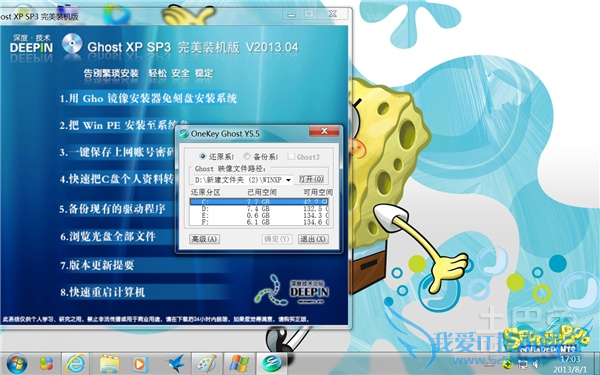
第二步,进入分区格式化安装
电脑重新启动之后,立刻将XP光盘插入光驱里面,看见电脑屏幕有Press any key to boot from CD出现时,迅速的按任意键即可。屏幕上面显示“欢迎安装程序界面”选择点击“现在安装”按回车键。等待加载信息完毕。
第三步,对硬盘进行分区
首先把光标移动到c区,按下D键就直接的删除C区,回车键按L键确认,就会出现“未使用”字样,把光标移动到D分区,同样的方法将所有的分区删除之后,等在整个磁盘显示“未使用”状态。
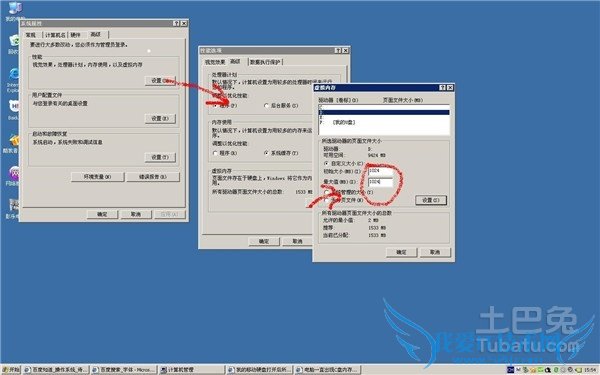
第四步,安装驱动程序
单击右键“我的电脑”,接着单击“属性”,单击“硬件”,单击“设备管理器”,用右键点击一个黄色问号的选项,之后单击“更新安装驱动程序”,单击“是,仅这一次”,接着单击“自动搜索安装”后,选择“下一步”。这样就安装相应驱动的程序了,然后把上面显示的黄色问号的也安装好,系统就算重新的安装好了。
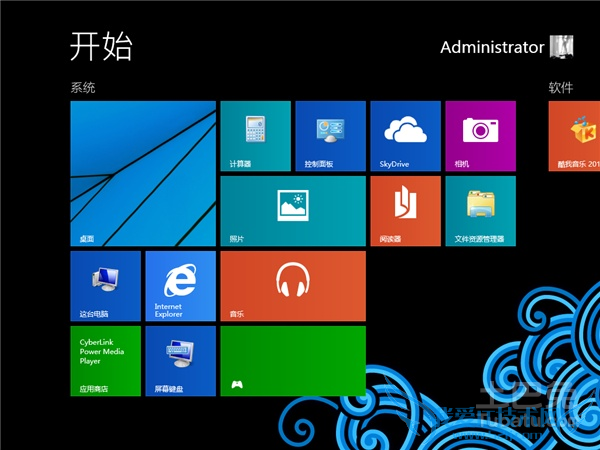
总结:以上就是小编为大家分享总结的有关电脑重做系统的步骤了,需要的朋友可以直接的加入收藏哦,希望小编的文章能够帮助到大家。
关于电脑重做系统的步骤的用户互动如下:
相关问题:电脑重装系统步骤图
答:电脑重装系统步骤: 1.制作winpe启动盘。(windows7系需要4G以上的U盘,WindowsXP系统则需要2G以上U盘)下载老毛桃制作启动盘,安装软件,启动,按提示制作好启动盘; 2.下载要安装的系统,ISO格式系统文件直接转到U盘,GHO格式系统文件到制作好... >>详细
相关问题:电脑做系统的步骤
答:有多种安装方法,介绍三种基本安装方法供你参考光驱装XP系统 第一步,设置光启: 设置方法: 1.启动计算机,并按住DEL键不放,直到出现BIOS设置窗口(通常为蓝色背景,黄色英文字)。 2.选择并进入第二项,“BIOS SETUP”(BIOS设置)... >>详细
相关问题:做电脑系统的步骤(初学者易懂的)?
答: 教你如何做系统 一、准备工作: 如何重装电脑系统 首先,在启动电脑的时候按住 DELETE 键进入 BIOS,选择 Advanced BIOS Features 选项, 按 Enter 键进入设置程序。选择 First Boot Device 选项,然后按键盘上的 Page Up 或 Page Down 键将该项... >>详细
- 评论列表(网友评论仅供网友表达个人看法,并不表明本站同意其观点或证实其描述)
-
